在 Microsoft Teams 中安裝 Power Apps 個人應用程式
個人應用程式是具有個人範圍的 Teams 應用程式。 根據預設,您可以使用 Power Apps,並新增至所選 Teams 管道中的索引標籤。 其他資訊:個人應用程式
開啟 Microsoft Teams,然後選取更多新增的應用程式 (...)。
搜尋 Power Apps。
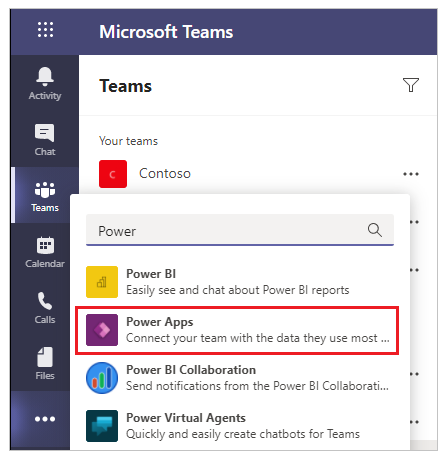
選取新增。
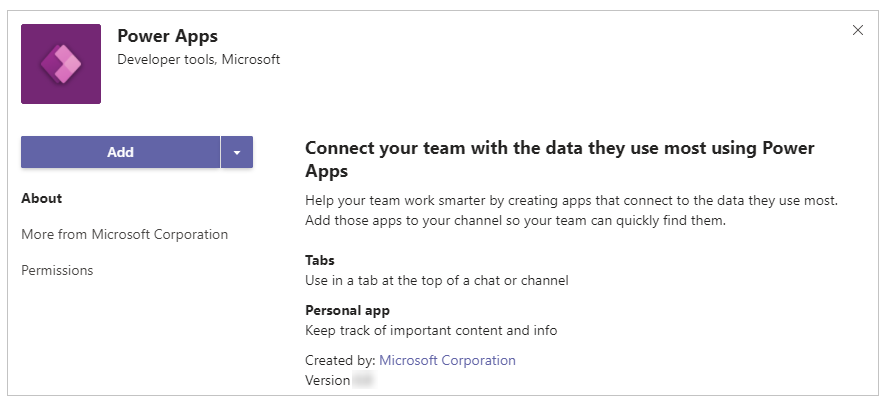
Power Apps 現已新增至 Teams。 您可以從左窗格存取 Teams 中的應用程式。
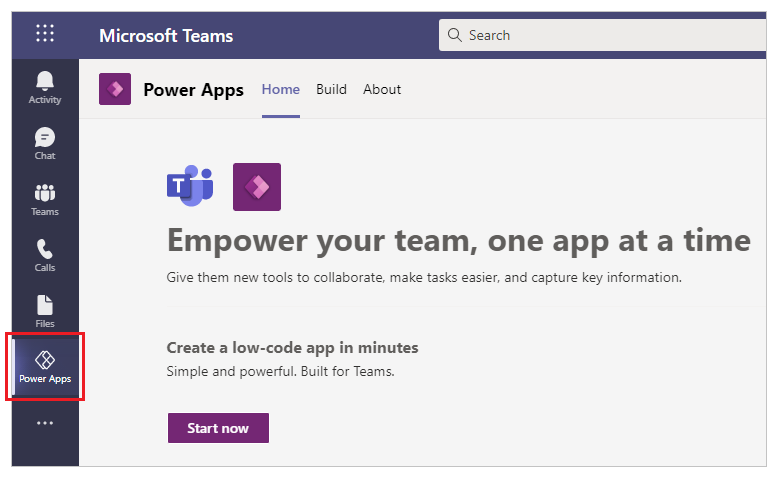
提示
除了使用彈出式功能表之外,您也可以從 Teams 左下角選取應用程式,然後搜尋 Power Apps 以安裝應用程式。
釘選 Power Apps到 Teams
若要輕鬆存取 Power Apps 應用程式,請在 右鍵按一下Power Apps 應用程式,然後選取釘選。
右鍵按一下Power Apps 應用程式,然後選取釘選。
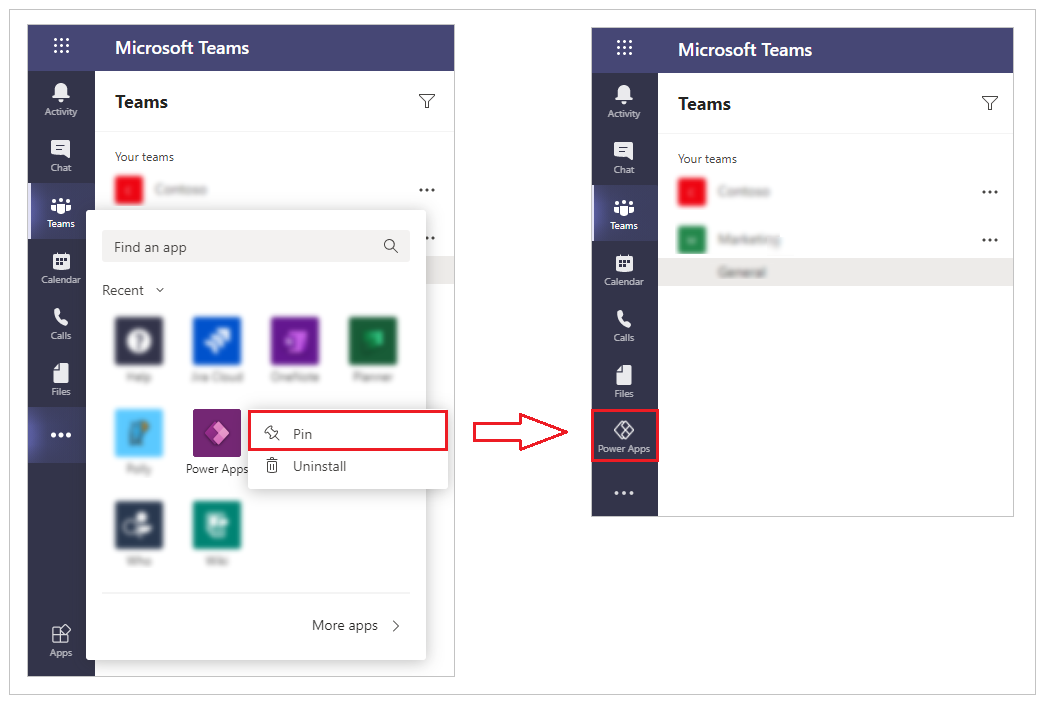
此動作會新增 Power Apps 至 Teams 的左側滑軌,以便快速存取。
當您釘選 Power Apps 應用程式時,Teams 軌道中的應用程式圖示文字會從 [斜體] 變更為 [正常],以反映釘選的應用程式。
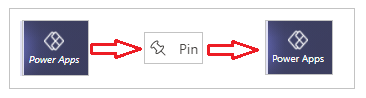
要取消釘選 Power Apps 應用程式,您可以隨時用滑鼠右鍵按一下左側滑軌上的 Power Apps 應用程式,然後選取取消釘選。
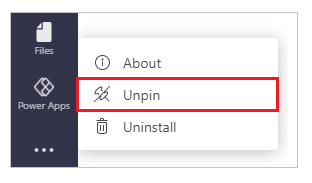
彈出應用程式
如果您使用的是 Microsoft Teams 桌面應用程式,則可以使用彈出選項在獨立的視窗中開啟 Power Apps,以方便使用。
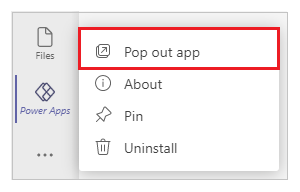
如此一來,您可以繼續使用 Microsoft Teams 進行日常互動,且仍能分別與 Power Apps 互動。